/https://www.telefonino.net/app/uploads/2024/01/Screenshot-2024-01-17-120607.png)
Threads rappresenta l’ultima novità nel panorama delle applicazioni social, lanciata dal gruppo Meta il 14 dicembre in Italia e nel resto d’Europa. La sua diffusione è stata rapida e capillare, conquistando immediatamente la rete. Tuttavia, l’ingresso di un nuovo social in un contesto già ricco di proposte importanti, come TikTok, Instagram e Facebook, può creare delle difficoltà di comprensione iniziali. Threads, in particolare, si distingue per la sua natura testuale. Nello specifico, a differenza delle classiche piattaforme basate su foto e video, questa applicazione mette in risalto il testo, i commenti e le discussioni. Infatti, proprio le funzionalità legate alla scrittura e all’inserimento di messaggi vocali sono una peculiarità molto apprezzata dai nuovi utenti del social di Meta. Pertanto, è fondamentale capire come orientarsi all’interno dell’app Threads e quali sono le sue caratteristiche principali.
Scoprire Threads l’app Meta
L’introduzione ufficiale di Threads in Italia permette agli utenti di sfruttare la condivisione basata sulla messaggistica e sul confronto testuale. Sicuramente, Threads, pur essendo una piattaforma social focalizzata sul testo, mantiene un’estetica in linea con altri social network. Anzi, nasce proprio per contrapporsi a social già presenti, come ad esempio X di Elon Musk.
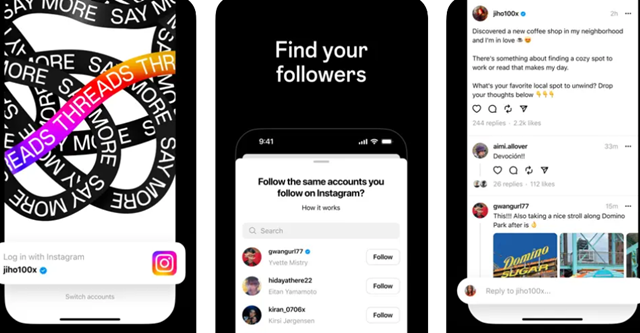
Focalizzando l’attenzione sull’effettivo utilizzo dell’applicazione, si osserva che, all’apertura, l’utente è accolto da una pagina iniziale che evidenzia i vari thread pubblicati. Successivamente, è possibile esplorare le diverse opzioni disponibili, rappresentate da icone in basso, come la casa, il cuore e la nota. Nello specifico, le sezioni offrono la possibilità di inserire un nuovo thread, visualizzare le attività degli utenti, interagire con i post e accedere al proprio profilo personale. Tuttavia, prima di poter sfruttare appieno le funzionalità dell’applicazione, è fondamentale comprendere come scaricare l’app Threads e come funziona l’integrazione con Instagram.
Come scaricare l’app Threads
Threads è un’applicazione attualmente disponibile in 100 paesi. Il social, tra le tanze funzionalità, offre la possibilità di integrare la propria identità Instagram, evidenziando così la connessione con l’ecosistema Meta, oppure può essere utilizzata come app indipendente. In entrambi i casi, per utilizzare Threads, è necessario scaricare l’applicazione e solo dopo scegliere se inserire i propri dati. Nello specifico, è possibile procedere selezionando “Continua con Instagram” o scegliere “Usa senza un profilo”. Infatti, una delle caratteristiche distintive di questa nuova app è l’integrazione e il coinvolgimento con tutto il gruppo Meta.
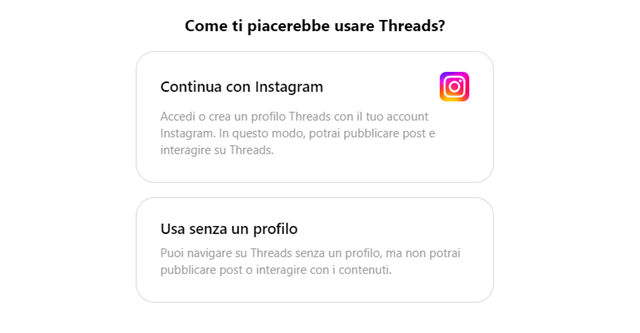
Per scaricare l’app, Threads è facilmente reperibile in ogni store di riferimento per smartphone, presente su Android e iOS. Infatti, per installarla darà sufficiente cercare “Threads” nello store di riferimento, cliccare su “Aggiungi” o “Ottieni” e attendere il completamento dell’installazione. Una volta aperta l’app, si può procedere con la registrazione. Come già menzionato, è possibile accedere selezionando “Accedi con Instagram” o in alternativa, si può scegliere “Usa senza un profilo” solo per esplorare i nuovi post. Infatti, questa ultima opzione limita le funzionalità dell’app, impedendo la creazione di thread personali e l’interazione con gli altri utenti.
Come creare un thread
Una volta compreso come scaricare e accedere all’applicazione Threads, è possibile esplorare tutte le sue funzionalità e capire come utilizzare il social in modo efficace. Threads offre funzionalità semplici e lineari, incentrate sulla possibilità di aggiungere thread personalizzati con contenuti testuali fino a 500 caratteri, immagini, GIF vocali, hashtag e sondaggi. Nella pratica, per pubblicare il primo thread, esistono due modalità differenti.
La prima prevede la selezione dell’icona al centro della pagina iniziale dell’app e la successiva procedura su “Nuovo thread”. A questo punto, è possibile scegliere tra le varie icone presenti sotto il testo “Cosa c’è di nuovo”, tra cui immagini, GIF vocali, hashtag e sondaggi. Dopo aver scelto o inserito il testo necessario, è possibile selezionare “Chiunque può rispondere” per modificare le varie opzioni. Al termine del processo, basta premere su “Pubblica”. In alternativa, è possibile selezionare l’icona del proprio profilo personale e premere su “Crea il tuo primo thread”, che aprirà la stessa pagina. Una volta creato il primo thread, è fondamentale evidenziare che l’app Threads dispone di strumenti che conferiscono agli utenti un notevole controllo sulle interazioni. Ad esempio, durante l’aggiunta di un thread è possibile selezionare chi potrà visualizzarlo, scegliendo tra tutti gli utenti, i profili seguiti o solamente i profili specificatamente menzionati.
Come interagire con i thread nella sezione per te
Invece, per interagire con i thread di altri utenti su Threads, si può accedere alla pagina principale. Qui, sono presenti due sezioni distinte: “Per te”, che mostra i thread più popolari e pubblicati secondo l’algoritmo dell’app, e “I seguaci”, che include tutti gli utenti seguiti sulla piattaforma. L’interazione con questi post avviene attraverso le icone presenti sotto il testo o l’immagine del post.
Tra le varie icone disponibili, si trova l’icona del cuore, utilizzata per esprimere apprezzamento, l’icona della nuvoletta per lasciare un commento, e l’opzione “Ripubblica” che permette di citare nel proprio thread il contenuto di un altro utente o di ripubblicarlo tra i repost del proprio profilo. Inoltre, all’interno del profilo personale, è possibile visualizzare i thread pubblicati, le risposte fornite e gli eventuali repost effettuati.
Come modificare il profilo personale di Threads
Threads, come molte altre applicazioni, offre la possibilità di personalizzare il proprio profilo. Infatti, per procedere basterà andare sull’icona del profilo in basso a destra, selezionare “Modifica profilo” in alto e modificare il nome, la biografia, il link o rendere il profilo privato. Inoltre, è disponibile una funzione per condividere e promuovere il proprio profilo, situata accanto a “Modifica profilo”.
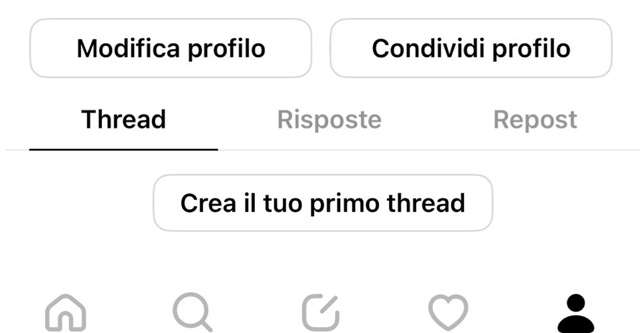
Per proseguire, sarà sufficiente selezionare “Condividi profilo” e scegliere il metodo preferito per farlo, ad esempio attraverso altre applicazioni di messaggistica come Whatsapp, Instagram e Facebook. Sul profilo è presente anche un’icona vicino ai due trattini in alto a destra che reindirizza direttamente a Instagram. Infine, selezionando le due lineette in alto a destra sul profilo, si può accedere a un elenco che permette di navigare tra “Segui”, “Invita amici”, “Notifiche”, “I tuoi mi piace”, “Privacy”, “Account”,”Aiuto”, “Informazioni”.
Come gestire la privacy su Threads
Per gestire efficacemente la propria privacy su Threads, è possibile accedere alla sezione “Profilo” e cliccare sull’icona del mondo situata in alto a sinistra. Questa pagina offre una panoramica di diverse informazioni e funzioni che consentono di personalizzare i consensi dell’app. Nel dettaglio, le opzioni disponibile per la privacy su Threads sono:
- Profilo privato, per rendere il profilo visibile solo a chi si desidera;
- Menzioni; per scegliere chi menzionare “tutti, profili che segui, nessuno”;
- Aggiornamenti disattivati, elenco di persone silenziate;
- Parole nascoste, consente di limitare le parole nelle risposte ai propri post, filtrando parole e frasi offensive o altre parole e frasi personalizzate a discrezione dell’utente
- Profili che segui, per visionare la lista completa dei follower, seguiti e in attesa.
- Suggerire posti in altre app, per modificare i consensi di pubblicazione su Instagram e Facebook.
- Profili bloccati, per visualizzare la lista degli utenti bloccati.
- Nascondi numero di mi piace, per controllare i consensi dei mi piace.
Tutte le sezioni elencate possono essere modificate ogni volta che risulta necessario. La sezione privacy su Threads permette anche di controllare chi può visualizzare un determinato elemento, che sia una menzione, un post o altro, tra tutti i profili che l’utente segue o nessuno. Infine, per ulteriori dettagli, è possibile procedere su “Altre impostazioni sulla privacy” presente in elenco, per esaminare tutti i consensi e il relativo regolamento di Threads.
/https://www.telefonino.net/app/uploads/2025/04/mariia-shalabaieva-fluoEjpdj60-unsplash-1.jpg)
/https://www.telefonino.net/app/uploads/2025/04/samsung_internet_browser.png)
/https://www.telefonino.net/app/uploads/2024/11/whatsapp_web.png)
/https://www.telefonino.net/app/uploads/2025/03/spotyfy_craccato_non_funziona_italia.png)